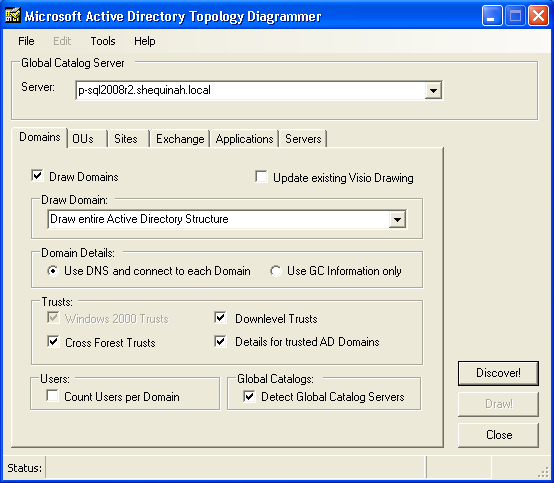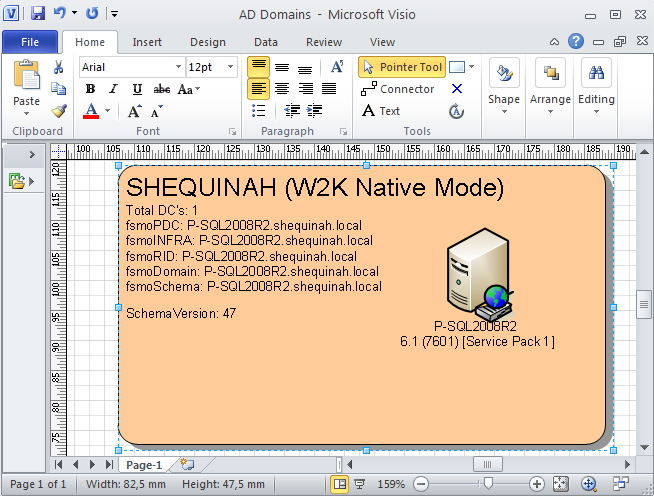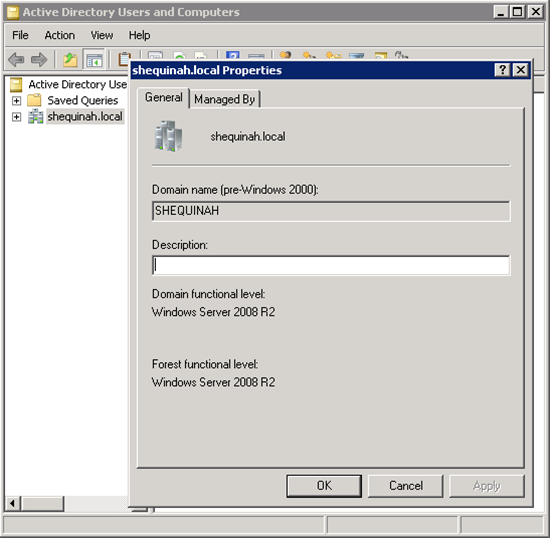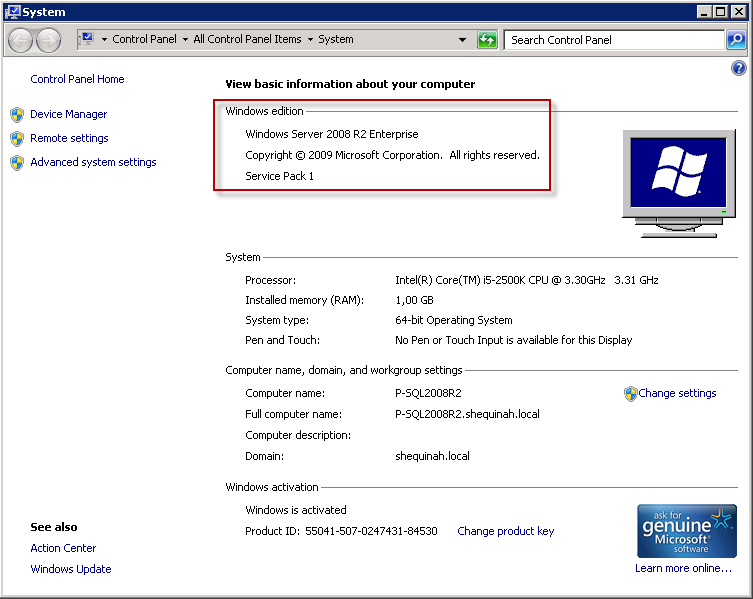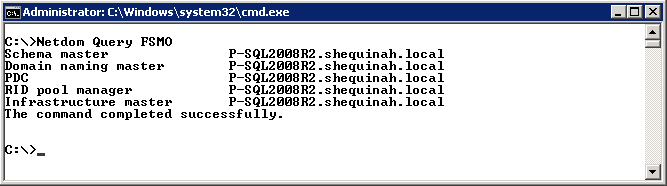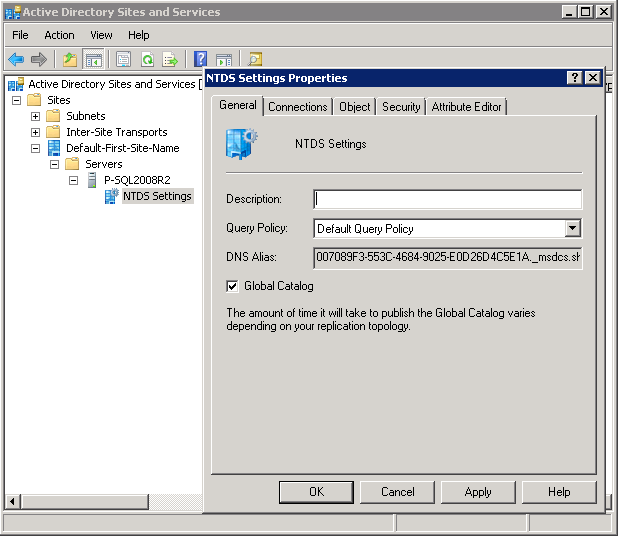Instalação Exchange 2010, Checando os requisitos do AD Parte1
Instalação Exchange 2010, Checando os requisitos do AD Parte1
Introdução
O primeiro passo antes de iniciarmos a instalação do Exchange Server 2010, com certeza é preparamos o ambiente de Active Directory.
Este processo pode ser automatizado já na instalação, porém como ótimos implementadores de solução, temos que ser transparentes para o restante dos usuários e principalmente causar o menor impacto possível na infraestrutura do cliente.
A preparação do Active Directory, dita também como esta implementação será executada, não são poucos os clientes que atendemos onde é feito o famoso “Next, Next e Finish” e após a saída do consultor, “N” dificuldades são encontradas.
Então se você acabou de passar por uma implementação de Exchange Server 2010, ou irá iniciar uma implementação seja como executor ou assistindo esta série de artigos foi feita para você!
Nesta série de artigos abordaremos os seguintes tópicos:
1. Instalação, Checando os requisitos do AD Parte1
2. Instalação, Preparando o ambiente de AD Parte2
3. Instalação, Instalando os pré-requisitos no Host Parte3
4. Instalação, Instalando o Exchange com UI Parte4
5. Instalação, Instalando o Exchange com CMD Parte5
Prontos? Então vamos lá...
Qual a sua estrutura de Active Directory?
Ops. Sim! Antes de iniciarmos as atividades temos que avaliar alguns passos, seguiremos a seguinte estrutura:
1. Qual a sua estrutura de Active Directory?
2. Validando as informações e checando pré-requisitos do AD.
3. Preparando o Active Directory para o Exchange Server 2010.
Vamos iniciar nossas atividades, validando nossa estrutura de Active Directory, para isto utilizaremos um software gratuito da própria Microsoft que irá nos auxiliar a conhecer o Ambiente, em nosso caso do domínio shequinah.local.
Acesse o link para baixar o ADTD Active Directory Topology Diagrammer:
http://www.microsoft.com/en-us/download/details.aspx?id=13380
Note: O ADTD é um software homologado pela Microsoft para Windows Server 2008, porém de grande valia para conhecermos o ambiente.
Para utilizarmos este software precisaremos de um computador com qualquer versão de Windows Client, preferencialmente atualizada e com Microsoft Visio 2003 ou superior, os campos de pré-requisitos e instrução de instalação podem ser lidos no link.
Instale e abra o ADTD, tenha em mãos o nome de algum DC do domínio, preencha os campos na aba Domains, abaixo segue um exemplo de preenchimento.
Após isto clique em Discover, caso solicite autenticação, por favor insira as credenciais de um Domain Admin. Em seguida o ADTD irá validar as informações e levantar as opções.
Após a validação o botão Draw será habilitado, clique neste para que o ADTD desenhe sua estrutura dentro do Microsoft Visio automaticamente, segue exemplo na figura abaixo:
Como podem verificar neste momento já sabemos que temos 01 único DC dentro do domínio shequinah.local e que este DC detém as FSMO’s e também é Global Catalog.
Sempre executo este software, pois com um simples clique ele é capaz de desenhar a estrutura e localizar pontos importantes que pesarão em sua implementação, porém sempre valido as informações, é isto que iremos fazer neste momento.
Validando informações e checando pré-requisitos do AD
Neste momento iremos validar todas as opções que são necessárias para implantação deste Exchange Server 2010, dentro do ambiente de Active Directory da Shequinah Corporation.
1. Certifique-se que o nível funcional da sua floresta seja no mínimo Windows Server 2003.
a. Acesse o ADUC (Active Directory Users And Computers)
b. Clique no domínio de referência e solicite propriedades
c. Na tela abaixo, visualizamos o nível funcional da Floresta e do Domínio. Caso precise modificar o nível de floresta ou de domínio, acesse o link para referência: http://technet.microsoft.com/en-us/library/cc772570.aspx
2. Certifique-se que o Schema Master esteja executando Windows Server 2003 Sp1 (ou superior).
a. Verifique a versão do Windows conectando no servidor e clicando em “Meu Computador” e solicitando Propriedades.
b. Na tela abaixo, podemos validar a informação sobre a versão do Sistema Operacional do DC
c. Verifique quem é o Schema Master, para isto utilize o desenho de infraestrutura feito pelo ADTD ou utilize o CMD digitando o comando conforme demonstrado:
3. Certifique-se que tenha ao menos 01 DC com Windows Server 2003 Sp1 com Global Catalog.
a. Abra o ADSS (Active Directory Sites and Services) e expanda o site onde se encontra o DC que estamos validando clique na opção NTDS e solicite propriedades, a tela será demonstrada como a imagem abaixo:
Agora que já validamos todas as opções do Active Directory, vamos iniciar a preparação do Ambiente de Active Directory.
Vale ressaltar que um processo interessante é utilizar o Best Practices Analyzer disponível dentro do Windows Server 2008 R2, segue link para validação:
http://technet.microsoft.com/en-us/library/dd759260.aspx
Obs: Aguardem os próximos artigos!!!
Até mais,
Rover Marinho
Twitter: @rovermarinho
http://rovermarinho.wordpress.com